For at rette fejlen 0x89245102, skal du aktivere de nødvendige tjenester
- Aktivering af autorisationstjenester håndterer effektivt denne Minecraft-fejl 0x89245102.
- En mulig løsning er at opdatere dit operativsystem og Minecraft-klienten.
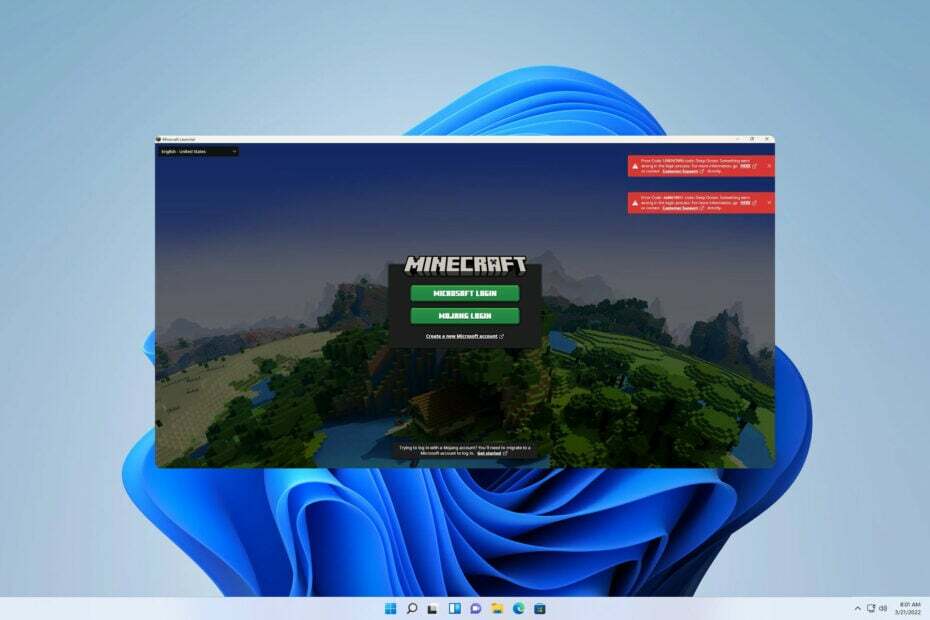
xINSTALLER VED AT KLIKKE PÅ DOWNLOAD FIL
- Download Restoro PC Repair Tool der følger med patenterede teknologier (patent tilgængeligt her).
- Klik Start scanning for at finde Windows-problemer, der kan forårsage pc-problemer.
- Klik Reparer alle for at løse problemer, der påvirker din computers sikkerhed og ydeevne.
- Restoro er blevet downloadet af 0 læsere i denne måned.
Er du en af de mange Minecraft-spillere, der har problemer på grund af fejlkoden 0x89245102 i Minecraft? Vær ikke bange, for vi har dækket dig!
Denne fejl ligner fejlkode 0x80070057 i Minecraft, og nogle af dets løsninger kan også hjælpe dig med denne fejl.
I denne artikel vil vi dele fire meget effektive fejlfindingsmetoder for at hjælpe med at løse dette problem.
Hvad er det 0x89245102 Minecraft-fejl?
Der er mange årsager til denne fejl, men de mest almindelige årsager er følgende:
- Minecraft opdateres ikke – Hvis din Minecraft ikke er opdateret, kan du støde på dette problem, når du vil starte spillet.
- Minecraft launcher problemer - Hver gang du støder på problemer med Minecraft-starteren på din computer. Det kan hæmme spillets komponenter og forhindre dets funktionalitet i at køre korrekt.
- Minecraft-serviceproblemer –Hvis du ikke aktiverer godkendelsestjenesterne, kan det inducere en fejl, mens du starter spillet.
Hvordan kan jeg rette 0x89245102 Minecraft-fejlen?
Her er et par potentielle løsninger, der kan løse problemet, før vi foretager de nødvendige justeringer:
- Opdater spillet - Opdatering af spillet kan løse forskellige problemer, inklusive denne.
- Brug en ældre launcher - Få brugere rapporterede, at brugen af den ældre launcher løste problemet for dem.
Aktiver godkendelsestjenester
- Type Tjenester i søgefeltet. Vælg Tjenester fra søgeresultaterne.

- Rul ned til Xbox Live Auth Manager og højreklik på den. Vælge Ejendomme fra menuen.

-
Drej opstartstyperne for Brugervejledning, Vælg ansøge og vælg Okay.

- Luk alle og genstart Windows.
Vi stoler på, at denne guide har hjulpet dig med at løse fejlen. Som du kan se, kan problemet nemt løses ved at aktivere de nødvendige tjenester.
- Sådan opdateres Minecraft på Windows 11 [Alle udgaver]
- Civ 6 bliver ved med at gå ned? Sådan stopper du det i 4 trin
Hvis du støder på yderligere komplikationer, anbefaler vi at henvise til vores omfattende Minecraft fejl guide til yderligere løsninger.
Vi ville sætte stor pris på det, hvis du kunne dele, hvilken løsning der fungerede bedst for din situation, i kommentarfeltet nedenfor.
Har du stadig problemer? Løs dem med dette værktøj:
SPONSORERET
Hvis ovenstående råd ikke har løst dit problem, kan din pc opleve dybere Windows-problemer. Vi anbefaler download af dette PC-reparationsværktøj (vurderet til Great på TrustPilot.com) for nemt at løse dem. Efter installationen skal du blot klikke på Start scanning knappen og tryk derefter på Reparer alle.
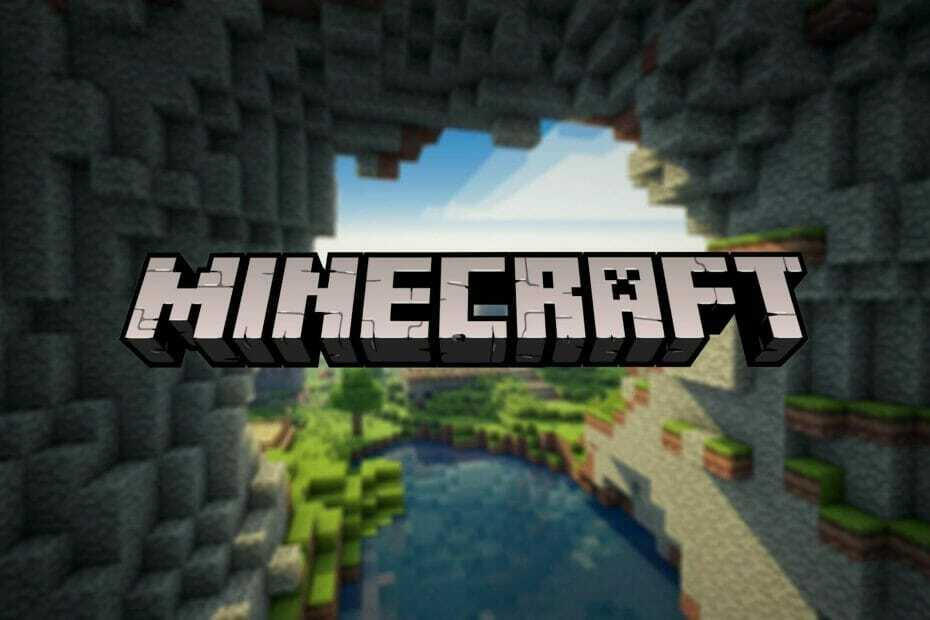

![Usynlig blokfejl i Minecraft [INSTANT FIX]](/f/6a5162b0de19a5bce1120ac784f7a4d2.jpg?width=300&height=460)